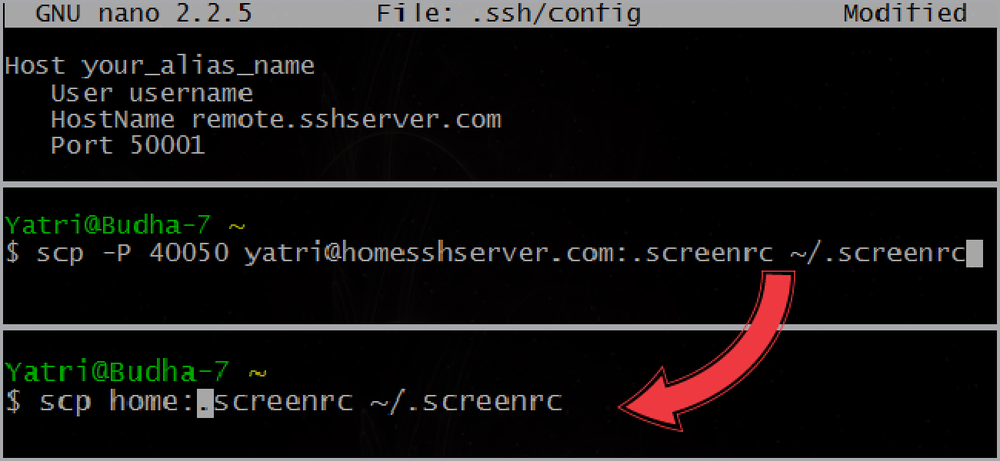Utilisez votre souris comme pointeur laser dans PowerPoint 2010
Avez-vous déjà souhaité avoir un pointeur laser pour attirer l’attention sur un élément clé d’un diaporama PowerPoint? Aujourd'hui, nous allons voir comment utiliser votre souris comme pointeur laser dans PowerPoint 2010..
Commencer
Commencez votre diaporama en appuyant sur la touche F5 ou en sélectionnant Depuis le début ou De la diapositive actuelle dans le groupe Démarrer le diaporama de l'onglet Diaporama.

Pendant le diaporama, maintenez la touche Ctrl et le pointeur gauche de la souris enfoncés pour faire apparaître le pointeur laser à l'écran..

Faites glisser votre souris pour déplacer le pointeur sur l'écran.

Changer les couleurs
Vous pouvez modifier la couleur du pointeur laser en sélectionnant Configurer le diaporama dans le groupe Configurer de l'onglet Diaporama..

Vous pouvez sélectionner le rouge, le vert ou le bleu dans la liste déroulante Couleur du pointeur laser, puis cliquez sur OK..

Le pointeur laser est une petite fonctionnalité très simple, mais soignée, ajoutée à PowerPoint 2010. Vous cherchez d'autres astuces pour PowerPoint 2010? Consultez nos précédents articles sur l'animation de texte et d'objets et sur l'ajout de vidéos à partir du Web..